¿Cómo activar el doble click de tu mouse en Windows 10? - Explicación detallada
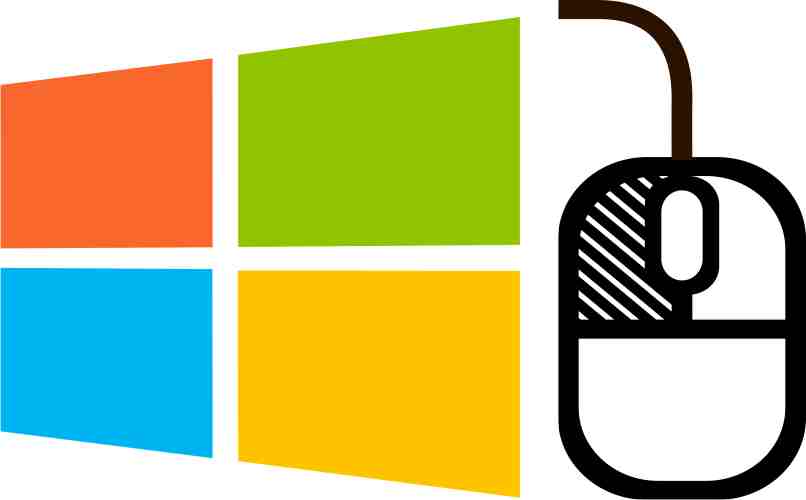
Debes acceder a las opciones del explorador de archivos para activar el doble clic de tu mouse, o en su defecto desactivarlo. Puedes acceder a esta ventana usando la herramienta del buscador o en el mismo explorador de archivos desplegando el menú, que son las mismas opciones de carpeta.
Notarás que al activar los elementos que antes se abrían con dos clics, ahora lo hacen con uno. Por supuesto aplica para carpetas y otros accesos, ya que si deseas abrir ventanas informativas para saber la versión de Windows, u otras características, o también al navegar por el menú de inicio, la función del doble clic no afecta a estas ventanas.
https://youtu.be/yMnzxED3pRI
¿Qué pasos hacer para configurar doble click en el Mouse de tu ordenador Windows 10?
Existen varias maneras para acceder al panel de opciones, en la cual podemos configurar el doble clic del mouse, por supuesto desde el mismo sistema Windows, ya que también hay programas que cumplen con esta función, la cual usa pasos diferentes. De igual forma en Windows 10 los dos métodos más comunes son los siguientes:
Desde tu tecla Windows
Windows permite a sus usuarios usar comandos para acceder a casi todas las características, incluso es posible usar comandos para copiar y pegar elementos en Windows, Word y muchos programas, en el caso del mouse puedes acceder a la configuración del mouse de la siguiente forma:
- Pulsa la combinación de teclas Windows + E y se abre el explorador de archivos.
- Presiona la tecla ‘Alt’ para mostrar las opciones.
- Da clic en ‘Herramientas’ y entra a las opciones de carpetas.
- Configura el doble clic de acuerdo a tus preferencias.
- Pulsa en Aceptar y listo.
Directamente en tu panel de control
Desde el panel de control puedes modificar otros aspectos del mouse, ya sea el efecto sombra, la velocidad en que mueve el puntero, el diseño, entre otras cosas. Para acceder a estas opciones y aumentar la velocidad del clic desde el panel de control debes seguir los siguientes pasos:
- Entra al panel de control desde el botón de inicio, usando el buscador o ejecutando el comando ‘Control’.
- Pulsa en ‘Hardware y sonido’.
- Da clic en ‘Mouse’.
- Se abren las propiedades del mouse la cual solo debes ubicarte en la pestaña de ‘Botones’.
- Aumenta la velocidad del doble clic a ‘Rapida’ y listo.
Un dato importante que debes saber es que si una carpeta no se abre después de aumentar la velocidad de los clics, entonces debes configurar de nuevo a una velocidad más lenta.
¿Cómo saber si quedó configurado correctamente el doble click del Mouse en tu PC?
La mejor manera para saber si se ha configurado de forma correcta tus ajustes en el mouse, es comprobándolo haciendo algunas pruebas, puedes intentar abrir carpetas con un solo clic, también al ordenar archivos de una carpeta comprueba que estos no se abren con dos clics.
Notarás que la configuración de doble clic no es más que poder abrir carpetas y otros accesos con un solo clic. Incluso al momento de activar o quitar esta función podrás también se te permite activar la casilla para que se subrayen los títulos de algunos iconos, con el fin de resaltar cuando coincidan con otros del explorador de archivos.
¿Por qué no se activó el doble click del Mouse de tu ordenador Windows 10 y qué hacer?
No es muy común que al cambiar la configuración del mouse, estas no tengan efecto de forma inmediata, de igual forma si no se activó el doble clic del mouse en tu Windows 10, lo que debes hacer es lo siguiente:
Reinicia el equipo
Se recomienda reiniciar tu computadora con el fin de que los cambios surjan efecto. Si has realizado las pruebas al abrir carpetas en el sistema y aun necesitas hacer dos clic sobre ellas, es porque no se activó la configuración, prueba después del reinicio que todo esté de acuerdo a tus ajustes.
Reconectar el mouse.
Si por algún caso tu mouse sigue con problemas para hacer el doble clic, puedes desconectar tu mouse y volverlo a conectar con el fin de solucionar este tipo de problemas. Hecho esto comprueba que los cambios han sido aplicados de forma correcta.
De igual forma si tienes algún tipo de problema para activar el doble clic de tu mouse en Windows 10, no dudes en consultar el soporte técnico de Microsoft con el fin de solucionar cualquier tipo de error relacionado con el mouse.

